Actualice los dispositivos de red a la última versión a través de FindIT Network Management
Objetivo
Un firmware es un programa que controla el funcionamiento y la funcionalidad del dispositivo de red. Es la combinación de software y hardware que tiene el código del programa y los datos almacenados en él para que el dispositivo funcione. Las nuevas versiones de firmware tienen funciones avanzadas para los dispositivos de red. Las versiones de firmware actualizadas en los dispositivos de red los mantienen al día con las últimas versiones y tecnologías, como seguridad mejorada, nuevas funciones, corrección de errores o actualizaciones de rendimiento.
El rendimiento de un dispositivo de red se puede mejorar cuando se utiliza con software o firmware actualizados. Este proceso también es necesario si se encuentra con lo siguiente:
- Desconexión de red frecuente o conexión intermitente en sus dispositivos
- Conexión lenta
En este artículo se proporcionan instrucciones sobre cómo actualizar el firmware de una persona o de todos los dispositivos de red a través de FindIT Network Probe.
Dispositivos aplicables
- Buscar sonda de red de IT
- Cisco Small Business serie 100 a 500
Versión del software
- 1.1
Actualización del firmware
La sonda de red FindIT le notificará si hay actualizaciones de firmware disponibles para los dispositivos de su red, y se mostrará un icono Update Firmware contra el dispositivo en algunas áreas de la GUI de administración.
Actualización del firmware de todos los dispositivos de red
Actualización del firmware de un dispositivo de red individual
Actualización del firmware de todos los dispositivos de red
Paso 1. Inicie sesión en la GUI de administración de la sonda y elija Discovery en el panel de navegación.
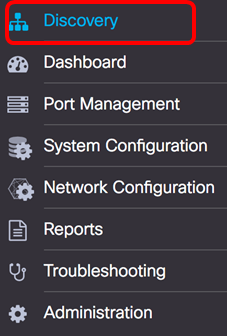
Paso 2. Haga clic en la lista desplegable Acciones y haga clic en Actualizar firmware.
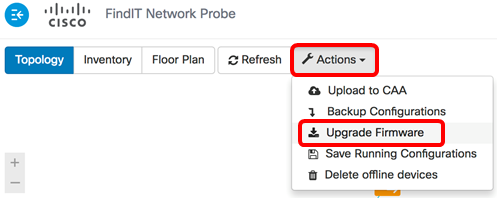
La sonda de red FindIT descargará el firmware necesario del sitio web de Cisco para cada dispositivo que tenga una actualización disponible y aplicará cada actualización a cada dispositivo.
Paso 3. (Opcional) Haga clic en el icono Estado de la tarea en la parte superior derecha de la barra de herramientas Encabezado para ver el progreso de la actualización. Cada dispositivo se reiniciará como parte del proceso.

Ahora debería haber actualizado correctamente el firmware de todos los dispositivos de la red mediante la sonda de red FindIT.
Actualización del firmware de un dispositivo de red individual
Para actualizar un único dispositivo Cisco SMB en su red, elija una de las siguientes opciones:
Actualice el firmware a la versión más reciente
Paso 1. Inicie sesión en la GUI de administración de la sonda y haga clic en el dispositivo en el mapa de topología.
Nota: En este ejemplo, se elige el switch SG350X.
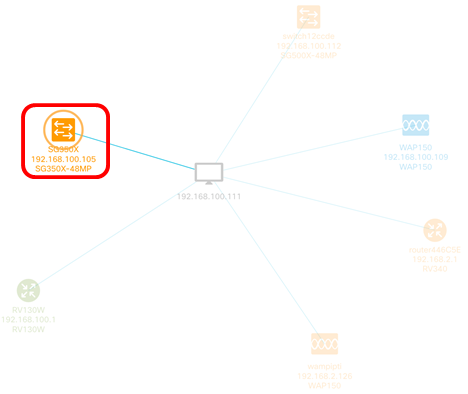
Paso 2. En el panel Información básica, haga clic en la ficha Acciones. En este ejemplo, la versión de firmware actual de SG350X es 2.2.8.4 y el firmware más reciente disponible es la versión 2.3.0.130.
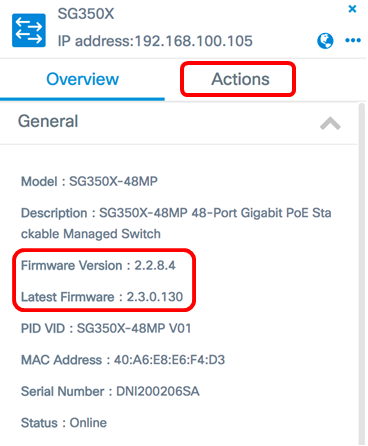
Paso 3. Haga clic en Actualizar firmware a la última.
Nota: Si la sonda de red FindIT detecta que el firmware del dispositivo ya es la última versión, este botón aparece atenuado.
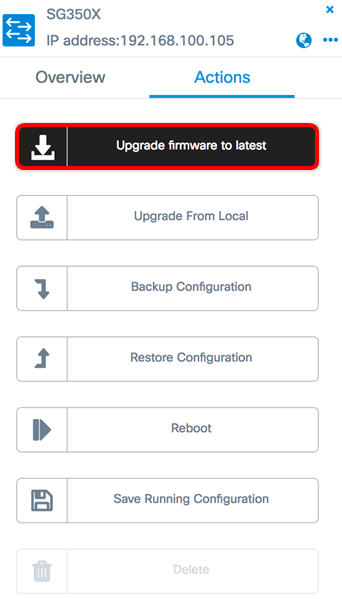
La sonda de red FindIT descargará el firmware necesario del sitio web de Cisco y aplicará la actualización al dispositivo.
Paso 4. (Opcional) Haga clic en el icono Estado de la tarea en la parte superior derecha de la barra de herramientas Encabezado para ver el progreso de la actualización.

El dispositivo se reiniciará como parte del proceso.
Puede actualizar manualmente el firmware del dispositivo de red descargando el firmware especificado en el ordenador y cargándolo manualmente en el dispositivo.
Importante: Antes de continuar, asegúrese primero de descargar el firmware especificado del dispositivo que desea actualizar desde la página Descarga de Cisco Software y guárdelo en su equipo.
Paso 1. Haga clic en Actualizar desde local en el panel Información básica.
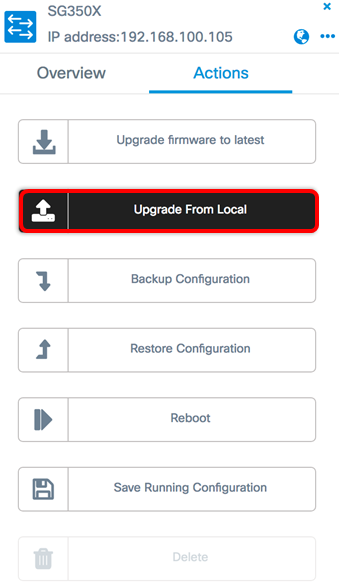
Paso 2. Para cargar el archivo, puede arrastrar y soltar el archivo de firmware especificado en la ventana emergente, o bien hacer clic en cualquier lugar de la ventana y localizar el archivo desde el equipo.
Nota: En este ejemplo, se hace clic en la ventana para buscar el archivo.
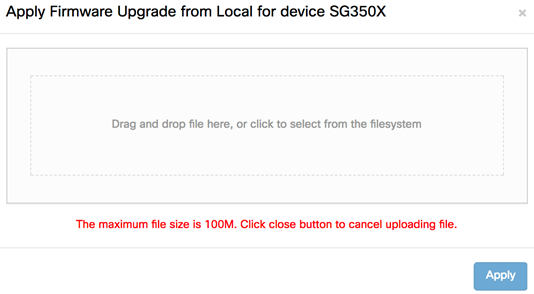
Paso 3. Elija el archivo y haga clic en Abrir.
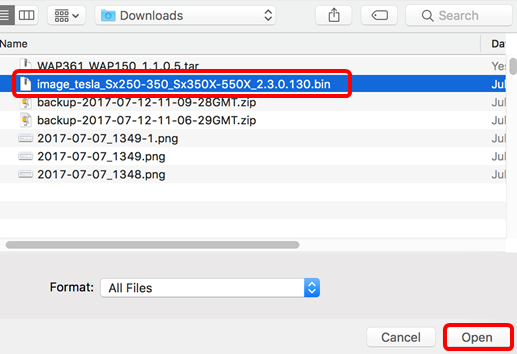
Nota: En este ejemplo, se utiliza el archivo de firmware con la versión 2.3.0.130.bin.
Paso 4. (Opcional) Aparecerá una notificación que indica que la actualización se realizó correctamente. Haga clic en Close (Cerrar).
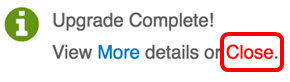
Verificar el firmware de actualización
Paso 1. Para verificar la versión de firmware actualizada, haga clic en el dispositivo en el mapa de topología.
Nota: En este ejemplo, se elige el switch SG350X.
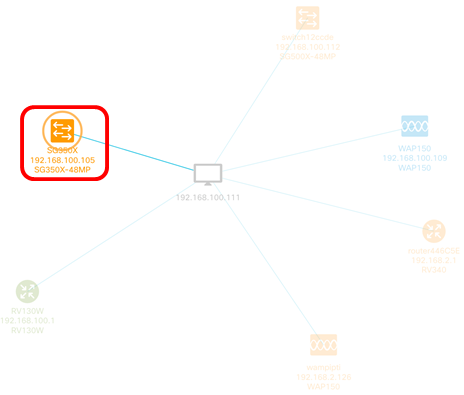
La página Información general del panel Información básica mostrará la versión de firmware actual del dispositivo.
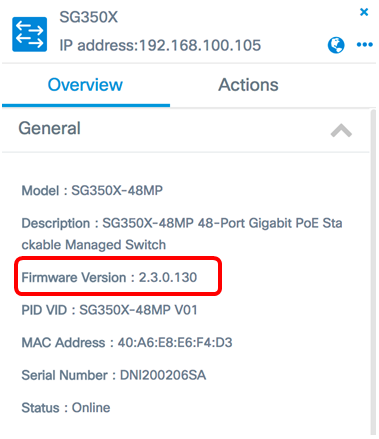
Ahora debería haber actualizado correctamente el firmware del dispositivo mediante la sonda de red FindIT.
Contacte a Cisco
- Abrir un caso de soporte

- (Requiere un Cisco Service Contract)
 Comentarios
Comentarios